Strona Spis treści
Updated on Jun 30, 2025
Użytkownicy często otrzymują powiadomienie o problemie „MBR2GPT nie może znaleźć miejsca na partycję systemową EFI”. podczas aktualizacji z BIOS-u do UEFI. Konwersja dysku MBR na dysk GPT w celu włączenia oprogramowania sprzętowego UEFI prowadzi do tego problemu. Rozwiązanie tego problemu jest niezwykle istotne, aby płynne przejście i pełne wykorzystanie funkcji UEFI, w tym krótszego czasu uruchamiania i zwiększonego bezpieczeństwa, było niezwykle istotne.
EaseUS wyjaśni przyczyny błędu „nie można znaleźć miejsca na partycję systemową EFI” i zaoferuje dokładne rozwiązania. Użytkownicy mogą rozwiązać ten problem i przekonwertować dysk na GPT, postępując zgodnie z instrukcjami, włączając aktualizacje UEFI.
Jak znaleźć miejsce na partycję systemową EFI
W tej sekcji zostaną omówione skuteczne metody rozwiązania problemu „nie można znaleźć miejsca na partycję systemową EFI”. EaseUS Partition Master to elastyczny menedżer dysków, który może uprościć konwersję dysku i zapewnić płynne przejście.
Sposób 1: Ukryj MBR na GPT, używając Prime Alternatywy dla MBR2GPT
EaseUS Partition Master Professional jest prostszym narzędziem niż domyślne narzędzie MBR2GPT. To oprogramowanie może z łatwością przekonwertować MBR na GPT w skuteczny, bezpieczny i wygodny sposób.
Jest nieoceniony przy naprawie błędu „nie można znaleźć miejsca na partycję systemową EFI”. Intuicyjny interfejs i doskonałe możliwości sprawiają, że jest to popularny wybór na wszystkich poziomach umiejętności.
Krok 1. Pobierz i uruchom EaseUS Partition Master na swoim komputerze.
Krok 2. Przejdź do Disk Converter, wybierz „Konwertuj MBR na GPT” i kliknij „Dalej”, aby kontynuować.

Krok 3. Wybierz docelowy dysk MBR, który chcesz konwertować na GPT, i kliknij „Konwertuj”, aby rozpocząć konwersję.

Sposób 2. Stwórz wystarczającą ilość wolnego miejsca
Drugie podejście polega na zapewnieniu wystarczającej ilości miejsca na dysku, aby EaseUS Partition Master wyróżniał się, ponieważ jest wyposażony w solidne narzędzie do zmiany rozmiaru partycji. Ta funkcja umożliwia użytkownikom zmianę rozmiaru lub przeniesienie istniejących partycji, co może być bardzo przydatne podczas tworzenia partycji systemowej EFI bez ryzyka utraty danych lub zakłócania stabilności systemu operacyjnego:
Krok 1. Przejdź do Menedżera partycji, najedź myszką na dysk docelowy z małą ilością miejsca i kliknij „Dostosuj jednym kliknięciem”.
Gdy na partycji zabraknie miejsca i wyświetli się komunikat o przeczytaniu, EaseUS Partition Master wyświetli ostrzeżenie o braku miejsca na dysku i zaoferuje opcję „Dostosuj jednym kliknięciem”.

Krok 2. Kliknij „OK”, aby automatycznie rozszerzyć partycję.
EaseUS Partition Master rozszerzy partycję, aby inteligentnie rozwiązać problem braku miejsca. Aby kontynuować, wystarczy kliknąć „OK”.

Możesz także kliknąć „Dostosowanie ręczne”, aby ręcznie zwiększyć rozmiar partycji, jeśli inteligentna regulacja przestrzeni nie spełnia Twoich potrzeb. Następnie kliknij „OK”, aby kontynuować.

Krok 3. Wykonaj operacje w celu rozszerzenia partycji o małej ilości miejsca na dysku.
Kliknij przycisk „Wykonaj zadanie” w górnym rogu i zapisz wszystkie zmiany, klikając „Zastosuj”.

Sposób 3. Rozszerz partycję systemową
W niektórych przypadkach partycja systemowa może być mała, aby obsłużyć partycję systemową EFI, dlatego możliwa jest jej rozbudowa. Tę pracę ułatwia EaseUS Partition Master, który posiada funkcję rozszerzania partycji, która to umożliwia. Ta funkcja pomaga zmienić rozmiar partycji systemowej z lub bez nieprzydzielonego miejsca:
Opcja 1. Rozszerz dysk Systemu C o nieprzydzielone miejsce
- 1. Kliknij prawym przyciskiem myszy dysk System C: i wybierz opcję „Zmień rozmiar/Przenieś”.
- 2. Przeciągnij koniec partycji systemowej na nieprzydzielone miejsce, aby dodać ją do dysku C:. I kliknij „OK”.
- 3. Kliknij „Wykonaj zadanie” i „Zastosuj”, aby wykonać operacje i rozszerzyć dysk C.
Opcja 2. Rozszerz dysk Systemu C bez nieprzydzielonego miejsca
- 1. Kliknij prawym przyciskiem myszy dużą partycję z wystarczającą ilością wolnego miejsca na dysku systemowym i wybierz „Przydziel miejsce”.
- 2. Wybierz dysk systemowy w sekcji Przydziel miejsce od (*) do i przeciągnij koniec dysku System C do nieprzydzielonego miejsca. Kliknij „OK”, aby potwierdzić.
- 3. Kliknij „Wykonaj zadanie”, wyświetli się lista oczekujących operacji, a następnie kliknij „Zastosuj”, aby zapisać zmiany i rozszerzyć dysk C.
0:00-0:26 Rozszerz dysk systemowy o nieprzydzielone miejsce; 0:27-0:58 Rozszerz dysk systemowy bez nieprzydzielonego miejsca.
6 najlepszych darmowych programów konwertujących MBR na GPT Polecamy
W tym poście odkryjesz sześć darmowych i polecanych programów konwertujących MBR na GPT dla Twojego komputera z systemem Windows!
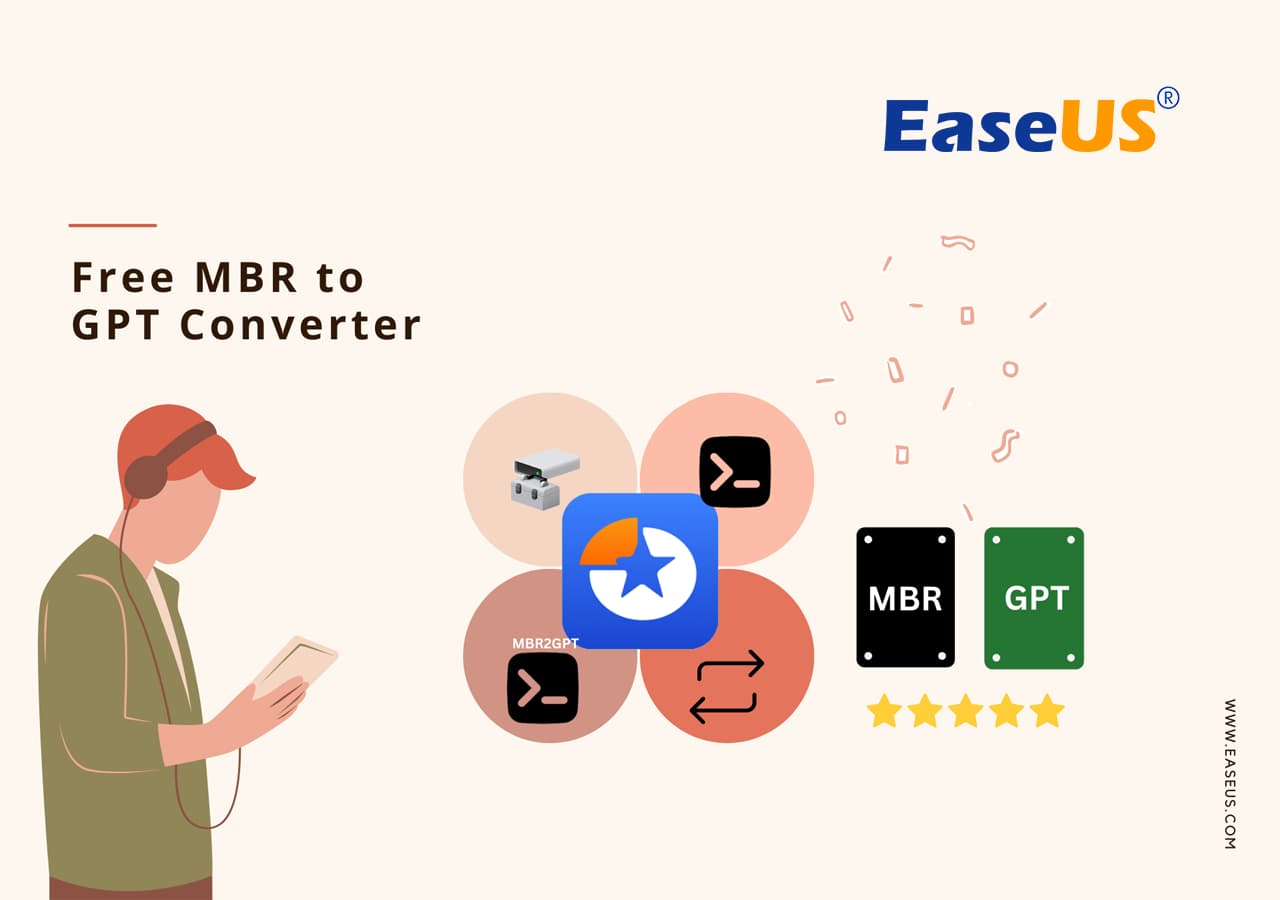
Inne funkcje EaseUS Partition Master
Oprócz rozwiązania problemu braku miejsca na partycję systemową EFI, EaseUS Partition Master zapewnia szereg innych przydatnych funkcji. Zdolności te obejmują:
- Konwertuj MBR na GPT bez ryzyka utraty danych .
- Napraw błąd „Za mało miejsca na dysku, ale jest go dużo”.
- Poprawka nie może przekonwertować GPT na MBR
- Upewnij się, że wszelkie błędy partycji zostały zidentyfikowane i rozwiązane.
- Napraw błąd „Nie można zainstalować systemu Windows na tym dysku MBR”
Zdecydowanie zalecamy użytkownikom przetestowanie narzędzia EaseUS Partition Master w celu naprawienia problemu „nie można znaleźć miejsca na partycję systemową EFI” i wykorzystania różnych funkcji zarządzania partycjami.
Sposób 4. Uruchom polecenie MBR2GPT w WinRE
Użycie polecenia MBR2GPT w środowisku WinRE jest użytecznym rozwiązaniem problemu „nie można znaleźć miejsca na partycję systemową EFI”. Ta technika wymaga użycia narzędzia Windows, które jest już dołączone do zmiany dysku z MBR na GPT. Aby zakończyć procedurę, wykonaj następujące kroki:
- Przejdź do menu startowego po ponownym uruchomieniu komputera.
- Kliknij „Rozwiązywanie problemów”, a następnie „Opcje zaawansowane”.
- Wpisz „mbr2gpt /validate” po wybraniu „Wiersza poleceń”.

- Naciśnij „Enter” po wpisaniu „mbr2gpt /convert”, jeśli weryfikacja przebiegła pomyślnie.
- Uruchom ponownie komputer i po konwersji przejdź do ustawień BIOS/UEFI.
- Przejdź do UEFI ze starszego trybu rozruchu.

Jeśli Twój MBR2GPT nie może znaleźć miejsca na błąd partycji systemowej EFI, rozwiąż go, korzystając z tych rozwiązań. Nie zapomnij podzielić się nimi z innymi potrzebującymi użytkownikami:
Dlaczego MBR2GPT nie może znaleźć miejsca na partycję systemową EFI
Można się teraz zastanawiać, dlaczego pojawia się ten frustrujący problem. Oto kilka typowych powodów
- Za mało nieprzydzielonego miejsca: Partycja systemowa EFI (ESP) potrzebuje od 100 MB do 300 MB. Jeśli wszystkie partycje zapełnią dysk, może nie być wystarczającej ilości nieprzydzielonego miejsca dla ESP.
- Pofragmentowane wolne miejsce: Nawet jeśli na dysku jest wystarczająco dużo wolnego miejsca, może ono być pofragmentowane. ESP wymaga ciągłego bloku przestrzeni, którego nie jest w stanie zapewnić pofragmentowana wolna przestrzeń.
- Zbyt wiele partycji podstawowych: MBR jest ograniczony do czterech partycji podstawowych. Nie można utworzyć partycji systemowej EFI wymaganej przez GPT, jeśli używane są wszystkie cztery partycje podstawowe.
- Ukryte partycje: Niektóre dyski mają ukryte partycje wykorzystywane przez narzędzia do odzyskiwania systemu lub inne programy. Ukryte partycje zajmują miejsce ESP, co może spowolnić konwersję.
- Błędnie skonfigurowane ustawienia rozruchu: Błędnie skonfigurowane ustawienia rozruchu systemu BIOS lub UEFI mogą również uniemożliwić utworzenie partycji systemowych EFI. Ustawienia te należy odpowiednio dostosować w przypadku modyfikacji partycji.
Najpierw zapoznaj się z tymi przyczynami, aby rozwiązać problem „nie można znaleźć miejsca na partycję systemową EFI”.
Wniosek
W tym artykule omówiono problem niemożności zlokalizowania przez narzędzie MBR2GPT obszaru partycji systemowej EFI. Omówiliśmy znaczenie migracji z MBR do GPT i zasugerowaliśmy EaseUS Partition Master jako elastyczną alternatywę. Następnie opisaliśmy użycie EaseUS Partition Master do konwersji MBR na GPT, utworzenia wystarczającej ilości wolnego miejsca i rozszerzenia partycji systemowej. Udostępniliśmy także samouczek dotyczący poleceń WinRE MBR2GPT.
Zaleca się, aby program EaseUS Partition Master naprawił błąd „nie można znaleźć miejsca na partycję systemową EFI”. Jego łatwy w użyciu interfejs, szerokie możliwości i stała wydajność sprawiają, że jest to świetny menedżer partycji dyskowych i konwerter MBR na GPT.
Często zadawane pytania dotyczące braku miejsca na partycję systemową EFI.
Oto kilka często zadawanych pytań dotyczących tego problemu
1. Jak naprawić fakt, że nie znaleziono partycji systemowej EFI?
Upewnij się, że Twój dysk jest w formacie GPT, a nie MBR. W razie potrzeby możesz to sprawdzić i przekonwertować za pomocą EaseUS Partition Master.
Krok 1. Upewnij się, że na dysku jest 100–300 MB wolnego miejsca. W razie potrzeby możesz zmienić ich rozmiar.
Krok 2. Uruchom Wiersz Poleceń jako administrator. Uruchom podane polecenie.
- część dysku
- lista dysku
- wybierz dysk
- utwórz rozmiar efi partycji
- formatuj szybko fs=fat32 label="EFI"
- przypisać literę
- Wyjście
Krok 3. Użyj wiersza poleceń C:\Windows /s S: /f bcdboot UEFI
Wykonanie tych kroków powinno pomóc w rozwiązaniu błędu „nie znaleziono partycji systemowej EFI”. Aby zapewnić lepsze doświadczenie użytkownika, pomyśl o wykorzystaniu EaseUS Partition Master.
2. Jak uzyskać dostęp do partycji systemowej EFI?
Wykonaj poniższe kroki, aby uzyskać dostęp do partycji systemowej EFI
Krok 1. Użyj DiskPart i otwórz Wiersz Poleceń jako administrator.
Krok 2. Wstaw to polecenie:
- Część dysku
- Objętość listy
- Przypisz -R
- Wyjście
Krok 3. Przejdź do ostatnio przypisanej litery dysku w Eksploratorze plików.
3. Jak naprawić mało miejsca na partycji EFI?
Wykonaj poniższe kroki, aby naprawić mało miejsca na dysku partycji EFI:
- Zmień rozmiar i dodaj miejsce na partycji EFI za pomocą EaseUS Partition Master.
- Usuń niepotrzebne pliki partycji EFI, aby zwolnić miejsce. Unikaj usuwania ważnych plików systemowych.
- Przenieś niepotrzebne pliki z sektora EFI na inną partycję dysku, aby zaoszczędzić miejsce.
- Użyj EaseUS Partition Master, aby zwiększyć rozmiar partycji EFI podczas przełączania z MBR na GPT.
Te kroki rozwiążą problem braku miejsca na dysku na partycji EFI i poprawią wydajność systemu.
Jak możemy Ci pomóc?
Related Articles
-
Rozwiązano: Twój PIN nie jest już dostępny w systemie Windows 11
![author icon]() Arek/2025/06/30
Arek/2025/06/30 -
Jak przetestować szybkość zewnętrznego dysku SSD na komputerze Mac
![author icon]() Arek/2025/06/30
Arek/2025/06/30 -
Czy mogę uaktualnić system Windows 8.1/8 do systemu Windows 11? Szczegółowy przewodnik
![author icon]() Arek/2025/06/30
Arek/2025/06/30 -
[Guide] Jak trwale usuwać pliki z kubka w systemie Windows 10/8/7
![author icon]() Arek/2025/06/30
Arek/2025/06/30
EaseUS Partition Master

Manage partitions and optimize disks efficiently
